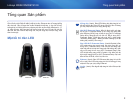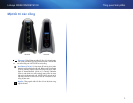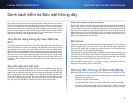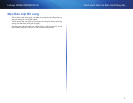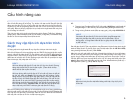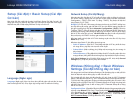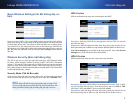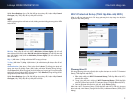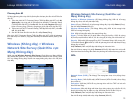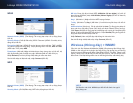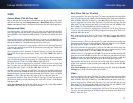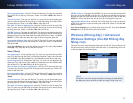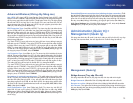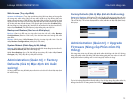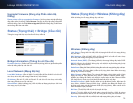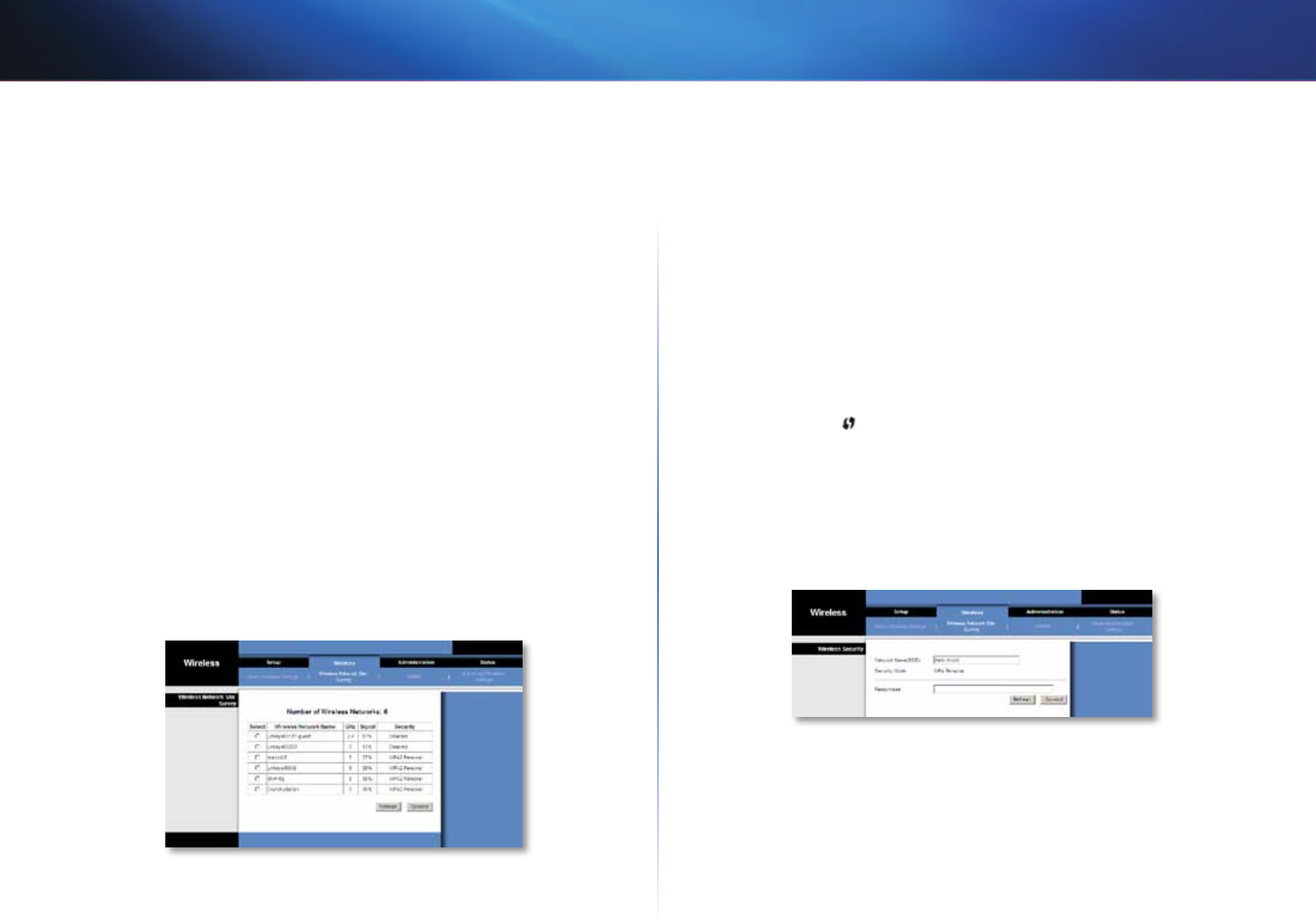
10
Cấu hình nâng cao
Linksys WES610N/WET610N
Sử dụng phương thức này nếu bộ định tuyến của bạn yêu cầu mã số PIN của
cầu nối
Trên màn hình Wi-Fi Protected Setup (Thiết lập Bảo mật WiFi) của
, hãy nhập mã số PIN trên màn hìnhWi-Fi Protected Setup
(Thiết lập Bảo mật WiFi) của Sau đó nhấp (Đăng ký)
hoặc nút tương ứng (PIN này cũng được ghi ở mặt dưới của cầu nối)
Trên màn hình Wi-Fi Protected Setup (Thiết lập Bảo mật WiFi) của
, hãy nhấp .
Sau khi đã hoàn tất cấu hình cầu nối, nhấp (Đóng)
Màn hình Wi-Fi Protected Setup (Thiết lập Bảo mật WiFi) hiển thị phương
thức bảo mật, Link Status (Trạng thái Liên kết) và Network Name (SSID) (Tên
Mạng)
Nhấp vào tab (Quét Khu vực Mạng Không
dây) để bắt đầu quét khu vực Màn hình Wireless Network Site Survey (Quét
Khu vực Mạng Không dây) liệt kế các mạng không dây được cầu nối phát
hiện thấy
(Số Mạng Không dây) Hiển thị số mạng
không dây được cầu nối phát hiện thấy
(Chọn) Để kết nối với một mạng không dây, hãy nhấp (Chọn)
Sau đó nhấp (Kết nối)
(Tên Mạng Không dây) Hiển thị tên mạng hoặc
SSID của mạng không dây
Hiển thị băng tần radio của mạng không dây
(Tín hiệu) Hiển thị tỉ lệ phần trăm cường độ tín hiệu 100% là cường
độ tín hiệu mạnh nhất có thể có; 0% là cường độ tín hiệu yếu nhất có thể có
(Bảo mật)
Nếu
mạng hỗ trợ Wi-Fi Protected Setup, biểu tượng Wi-
Fi Protected Setup
sẽ hiển thị
Hiển thị phương thức bảo mật được mạng
không dây sử dụng
Nhấp (Làm mới) để cập nhật thông tin trên màn hình
Sau khi đã chọn mạng, hãy nhấp (Kết nối) Một màn hình mới xuất
hiện Làm theo các hướng dẫn dành cho phương thức bảo mật mạng của bạn
(Tên Mạng) Tên mạng bạn chọn sẽ tự động được
hiển thị
(Chế độ Bảo mật) WPA Personal (WPA Cá nhân) sẽ tự động
được hiển thị
(Mã hóa) WPA hỗ trợ phương thức mã hóa TKIP với các mã
khóa mã hóa động
(Mật mã) Nhập mã khóa được dùng chung cho cả cầu nối, bộ
định tuyến không dây và điểm truy cập Mã khóa phải từ 8 đến 63 ký tự
Nhấp (Làm mới) để cập nhật thông tin trên màn hình
Sau khi đã nhập cài đặt bảo mật, nhập (Kết nối)